手機留學申請資料備份:版本控管與備份期限的實務要點(雲端同步、多地備份)
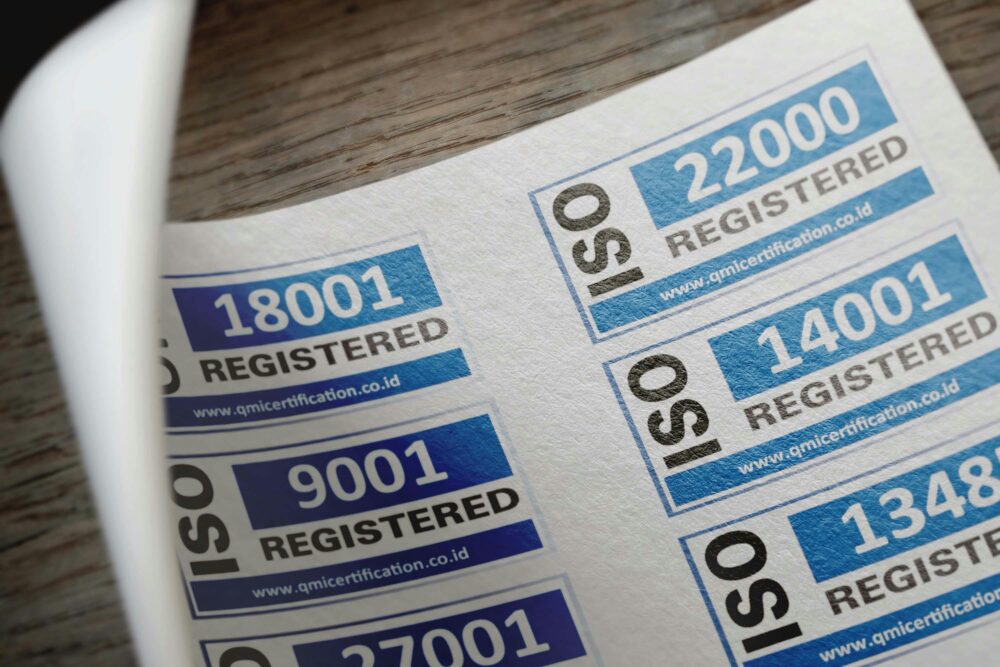
手機在留學申請過程中扮演重要角色,備份不只是存檔,還關乎版本控管與時間節點的掌控。當你需要回溯某份文件的歷史版本或提早知道保存期限,清楚的版本與期限設定就能避免資料混亂與遺失。本文將帶你快速了解如何透過雲端同步與分層備份,讓手機留學申請資料的管理變得穩定而高效,並回答你常見的疑問與實務做法。
為什麼要在手機上備份留學申請資料
在手機上備份留學申請資料,並不只是為了存檔。它關乎版本控管、時間節點的掌握,以及在不同情境下快速取得正確文件的能力。當你需要回溯某份文件的歷史版本、或在審核流程中遇到網路不穩時,穩定的備份策略就能讓整個申請過程更順暢、更有把握。以下三個小節,聚焦實務層面的核心要點,幫你建立一套可執行的手機備份與版本控管流程。
節省時間與避免失誤
快速找到檔案、降低遺漏與錯誤的風險,是成功申請的關鍵。要做到這點,先從檔名與格式統一開始。
- 清晰檔名,避免混淆:採用統一的檔名規則,例如
國別_學校_文件類型_日期,讓你一眼就能分辨版本與內容。若同一文件有多個版本,附上版本號或狀態,如v1.0、final,或已簽名。 - 統一檔案格式:避免在不同裝置間轉檔造成格式差異,盡量以 PDF 為主,必要文件使用清晰的可搜尋圖片檔或文本檔,但以可长期開啟為原則。
- 版本標記與歷史記錄:每次修改後都記錄簡短備註,並保留上一個版本的副本。這樣你就能清楚知道哪一版是最新、哪一版仍需審核。
- 自動化與快速檢索:利用手機內建的標籤與搜尋功能,關鍵字放在檔名、內容摘要或標註裡。必要時使用雲端同步的“最近修改”清單,快速定位最近更新的檔案。
實務上,當你在手機拍照或掃描文件時,立刻按同一規則命名,並放入對應資料夾,例如「申請材料/簽證/護照影本」。如果你使用雲端同步服務,同步後的版本也會自動更新到雲端機房的版本庫,避免因裝置遺失而失去最近版本的風險。這樣的流程減少尋找時間,讓你把注意力放在撰寫申請材料和準備面試上,而不是挖掘檔案。
值得參考的實務觀點與作法,可以看看相關的資料整理與備份策略說明。它們強調在多裝置環境中,清楚的版本控管與一致的檔案命名,能直接降低審核延誤與資料錯置的風險。實務上,你也可以把這些觀念落地成清單,例如:每天工作結束前完成一次檔案整理、把新版本命名成 vX.Y,並在雲端建立對應的版本目錄結構。這些小步驟,合起來就是長期穩定的申請流程。
參考資源
- 想更了解一般留學文件備份與版本控管的實務觀點,可以參考 美國留學相關資料與準備策略。這篇文章從準備到行前的各種要點,提供清晰的文件與時間管理建議。
- 另有關於備份與多裝置管理的觀念,閱讀者可以參考資料備份全攻略的要點與實務建議,了解「相同資料存放在不同儲存裝置上」的重要性與實作方式。更多詳情請見 資料備份全攻略。
多地備份降低風險
分散儲存是降低單點故障風險的有效策略。以實務角度看,三地備份能讓資料在不同情境中仍然可取用,尤其在網路波動或裝置故障時。
- 手機本地備份:先在手機內部儲存一份完整副本,確保日常修改與工作流程能快速存取。手機本地檔案應該有清晰的資料夾架構,避免隨意散落的檔案造成找尋困難。
- 雲端同步備份:啟用雲端自動同步,讓最近版本實時備份到遠端伺服器。選擇具備版本記錄功能的雲端服務,這樣你能回溯至任意時間點的版本,避免因誤刪或更新遺失資料。
- 外部裝置存放:定期將重要檔案備份到外部裝置,如 USB 硬碟或行動式儲存裝置。這是「離線備份」,在網路中斷或雲端服務異常時,仍能快速取用。
在實務操作層面,建立清楚的三地備份流程能讓你在不同情境下保持資料可用性。想像你正處於簽證辦理或學校審核的緊張時刻,一份可用且可追溯的版本,能讓你避免因找不到最新文件而延誤申請。當網路速度緩慢或裝置故障時,外部裝置仍然能提供穩定的資料來源,減少等待時間。
為了讓三地備份更有效,建立如下的日常檢查表非常實用:
- 每日結束前完成雲端同步,並確認最近版本已成功上傳。
- 每週做一次本地與雲端的版本比對,確保內容一致。
- 每月檢查外部裝置的完整性與可讀性,確保檔案可打開且未損壞。
實務要點在於「一致性」與「可追溯性」。當你能在同一時間點掌握多個版本,且能快速定位到需要的版本與檔案來源,申請流程的穩定性自然提升。
提高申請穩定性的影響
版本一致性對審核流程有直接影響。使用的是最新版本的 I-20、簽證頁等文件版本,能避免因使用舊資料而造成審核延誤或資料缺失。以下是實務中常見的做法與注意事項:
- 定時更新與校對:每次需要提交新文件前,先核對是否為最新版本,例如 I-20、簽證頁、成績單等。若有更新,及時替換舊版,並在檔案名中標註版本。
- 版本一致性檢查表:建立一份檔案清單,標示每份文件的版本號、最後更新日期與用途。提交前對照清單,避免遺漏任何關鍵文件。
- 審核風險控管:若遇到審核時程緊湊,先準備多份同內容的版本(例如同一份文件的 PDF 與可編輯版本),以方便對方審核或需要二次提交時快速取用。
在這些實務中,手機備份的價值不只是讓你找得到檔案,更重要的是確保你真正使用的是最新版本。當版本混亂時,審核流程往往出現延誤,甚至需要重新提交。透過穩定的版本控管,你能減少這些風險,讓整個申請過程更順利。
要把這些原則落地,建議把「版本控管與備份圈」變成日常工作的一部分。每天掃描新文件時,同步到雲端、命名統一、保留上一版的備份。這樣不管是你自己在申請途中回顧,或是簽證官需要檢視版本時,都能快速找到正確檔案,並知道它的更新歷程。
結語與下一步
- 建立清晰的檔名與版本標記規範,讓你在任何裝置上都能快速定位到正確版本。
- 實施三地備份策略,確保在網路波動或裝置故障時仍有可用的版本。
- 強調版本一致性,避免因舊版文件造成的審核延誤。
如果你想深入了解更多實務案例與工具,歡迎閱讀相關的實務文章與備份策略資源,這些內容能幫你把理論轉化為可落地的日常作業。
如何建立版本控管系統
在手機留學申請的資訊管理裡,版本控管像是牆上的保險栓,讓你在繁雜的文件版本中 still 能快速找到正確的版本,並確保每次提交都用上最新、最完整的檔案。以下四個子節,將帶你從檔名規則到三地備份的實務操作,落地成可執行的流程。整體思路很簡單:建立清晰的結構、固定的命名與時程節點,讓複雜的版本演變變得透明且可追溯。
清楚的檔案命名規則
檔案命名是第一道防線,也是日常管理的核心。當你每天拍照、掃描或下載文件時,立刻以統一的格式命名,能避免日後找不到正確版本的困擾。建議使用「國別_學校_文件類型_日期_版本狀態」的結構,方便排序與比對。
- 實用命名範例:
- Passport_USA_UniversityName_Passport.pdf
- I20_Draft1_USA_ClarkUniversity_2025-02-15.pdf
- I20_Final_USA_ClarkUniversity_2025-03-01.pdf
- 日期排序的原則:以年-月-日呈現,避免文字版本造成排序混亂,例如
2025-02-15、2025-03-01。這樣在雲端或手機檔案管理器中,排序自動符合時間線。 - 版本與狀態的標示:用
v1.0、v1.1、final、signed等狀態字尾,讓使用者一眼看出是否為最新版本。 - 可搜尋性與長期可讀性:盡量使用文字而非縮寫,PDF 為主,必要時保留高品質的原始影像或可搜尋的文字檔,但以長期開啟性為優先。
當你在手機拍照或掃描文檔時,遵循同一命名規則,並把檔案放入對應的資料夾。例如:申請材料/簽證/護照影本,或申請材料/成績單/OfficialTranscript。雲端同步後,最近版本會出現在雲端的版本庫,讓你在網路不穩時也能快速取用正確版本。這種命名與分類的組合,讓你在需要緊急提交時,能迅速找到合適檔案,避免因找尋而延誤。
參考資源方面,若你想更深入了解命名與分類的實務觀點,可以查看「留學備案檔案命名與版本控管」相關文章,並參考如美國留學準備策略的實務建議,以幫你把原則落地到日常作業中。這類資源強調「一致命名、版本記錄、跨裝置管理」的重要性,能直接降低審核延誤的風險。你也可以搭配使用雲端備份的版本目錄結構,讓新版本與舊版本的對照更直觀。
- 相關資源示例:
分版本存放的架構
建立清晰的資料夾結構,讓主文件、草稿、正式版本與過往版本各就各位。結構越清楚,查找與回溯就越迅速,審核時也較少因版本混亂而延誤。
- 建議的資料夾層級:
- 主文件(Main Documents)
- 草稿(Drafts)
- 正式版本(Finals)
- 過往版本(Archives)
- 具體實作範例:
- Main Documents / I-20 / Passport / Transcript
- Drafts / I-20_Draft_USA_ClarkUniversity_2025-02-15.pdf
- Finals / I-20_Final_USA_ClarkUniversity_2025-03-01.pdf
- Archives / I-20_Final_USA_ClarkUniversity_2024-12-20_v1.pdf
- 好處一覽:
- 快速定位:分門別類的存放,讓你在需要提交時能快速定位到對應類型與版本。
- 回溯方便:歷史版本集中在 Archives,保證正式版本不被日常變動覆蓋。
- 適合多裝置工作:同一份文件在多裝置間切換時,不會因為亂檔案結構而迷路。
此外,建議在雲端建立對應的目錄樹,以確保不同裝置看到的結構一致。若你使用具版本控管的雲端服務,還可以利用其版本歷史功能,快速回溯到任意時間點的檔案。結構穩定後,跨裝置協作也會更順暢,減少版本不一致造成的錯誤。
處理草稿與正式版本
草稿與正式版本的清晰區分,是版本控管的核心。不要讓草稿與正式文件混在同一資料夾中,否則容易在提交時出現混亂,甚至不小心使用尚未審核完成的內容。
- 草稿 vs 正式版本的分層設置
- Drafts 目錄專門存放草稿檔案,並標註版本號與日期,例如
I20_Draft1_USA_ClarkUniversity_2025-02-15.pdf。 - Finals 目錄存放已審核完成且準備提交的版本,檔名通常使用
Final或final,如I20_Final_USA_ClarkUniversity_2025-03-01.pdf。
- Drafts 目錄專門存放草稿檔案,並標註版本號與日期,例如
- 過渡時機的判斷
- 審核完成且內容穩定才移入 Finals。
- 任何重大變更都先在 Drafts 更新,更新完成後再決定是否升格為 Final。
- 防止混亂的策略
- 設定自動移動規則或使用標籤,讓「Draft」與「Final」在檔案屬性上清楚區分。
- 每次提交前,進行版本核對,確保使用的版本是 Final,避免因臨時修改造成版本錯置。
透過這樣的層級管理,你可以在需要時立即取用正確版本,並且有清楚的審核痕跡。若某份文件需要不同格式的版本(例如 PDF 與可編輯版本),也可以在檔名與資料夾中分別註明,並在同一主檔案的不同分支中保存。
定期整理舊版與歸檔
即使有完善的分版本架構,也需要定期整理與歸檔,確保系統長期穩定。定期審核能防止過期版本留在前台,導致混亂與誤用。
- 定期審核的節奏
- 每月檢查新版本,確認是否需要升格為 Final,或留作 Draft 以待後續更新。
- 將不再需要的草稿移入 Archive,保留策略明確,避免佔用太多活躍空間。
- 歸檔的清單與標籤
- 為每份文件建立版本清單,標註版本號、最後更新日期、用途與保留期限。
- 使用清晰的歸檔規則,如「年度歸檔」或「文件類型歸檔」,方便日後查詢。
- 保留期限與清除策略
- 重要文件永久保留,草稿與中間版本在確定不再需要時再移入 Archives。
- 設定具體的保留期限,例如草稿保留 12 個月,正式版本永久保留,便於長期管理。
定期整理的關鍵在於「可控與可追溯」。當你能在任何時候清楚看到版本演變與保存時間,就能快速回到需要的版本,並在審核或補件時避免不必要的延誤。
- 日常實作清單
- 每日結束前完成雲端同步,確認最近版本已更新。
- 每週比對本地與雲端版本,確保內容一致。
- 每月檢查外部裝置的可讀性與完整性,確保檔案不受損。
如果你有需要,也可以採用專門的版本控管工具或模板,讓流程自動化,減少手動操作的機會錯誤。選擇工具時,重點看是否支援清單、版本號、歴史追溯,以及跨裝置的同步與離線存取能力。這些功能能讓你在忙碌的簽證申請季節,仍然保持穩定的工作流。
- 相關資源的參考方向:可尋找有關「檔案生命週期管理」與「跨裝置版本控管」的實務文章,以便把這些原則落地到日常作業中。若需要深入案例與模板,也可以參考同類型的企業文件管理指南,取得可操作的檔案清單與歸檔範本。
通過以上四個核心步驟,你的版本控管系統就具備穩定性與可擴展性。不論你是在校內審核、簽證申請,或與代辦機構協作,能快速定位與提交正確版本的能力,將讓整個流程更順暢,也給你更多掌控力。若你願意,我可以幫你把這些內容整理成可下載的檔案結構模板與命名規則表,讓落地更容易。
資料保留期限與法規需求
在留學申請中,資料保留的期限與法規需求直接影響你資料的可用性與審核效率。建立清晰的保留策略,能讓你在需要時快速找到正確版本,避免因遺失或過期而導致的申請延誤。本段落將聚焦四個核心實務:永久保存原則、入境相關文件的留存期限、草稿與申請副本的保留時長,以及何時進行清理與審核。每個小節都提供可實作的做法,讓你能把原則落地成日常作業。
 Photo by qmicertification design
Photo by qmicertification design
必備文件永久保存原則
永久保存的核心文件包括護照影本、簽證頁、I-20、offer letter,以及其他需要長期證明身份或資格的證件。這些檔案一旦丟失,將帶來長期影響,因此應確保有不可刪除的副本與穩定的存取點。
- 核心文件清單
- 護照影本與個人資料頁
- 簽證頁與入境章
- I-20 或其他學生簽證相關表格
- offer letter、錄取通知書、學費與助學金證明
- 重要學歷證明與成績單的正式副本
- 長期保留策略
- 對這些文件建立永久歸檔區,並在雲端與外部裝置各保留一份。
- 使用不可修改的格式(如 PDF/A),保留原始掃描品質與可搜尋文字。
- 設定年度檢視,確保檔案未過期或需要更新最新版本。
- 版本控制與元資料
- 對每份永久檔案保留版本歷史與更新日,標註來源與用途。
- 使用清晰的檔名格式,例如
國別_學校_文件類型_年份_final,方便長期檢索。
- 參考資源與實務觀點
- 可參考美國留學相關的文件與準備策略文章,了解不同機構對於永久保留的常見做法與建議。
相關連結:
- 可參考美國留學相關的文件與準備策略文章,了解不同機構對於永久保留的常見做法與建議。
簽證與入境文件的留存期限
簽證、I-20 等入境文件通常有明確的保存時長需求,並可能因情境而需要長期留存。理解不同文件的留存期限,能幫你在需要時快速提交完整的證明材料。
- 簽證與 I-20 的常見留存時長
- I-20 為學校簽發的非移民身份證明,通常在就讀期間需保留,出入境期間也需保存以備核對。
- 簽證頁通常伴隨護照保存,若簽證過期但仍需展示歷史入境紀錄,保留舊簽證頁作為參考。
- 永久留存需求的情境
- 當前往美、加等地的學習或工作需要長期留存的證件版本時,應保持正式版本與可追溯的更新日。
- 出入境記錄與簽證歷史可能在日後申請永久居留或新簽證時被抽查,因此需完整保存。
- 更新與備份的時機
- 當簽證或 I-20 有新版本時,立刻替換舊版,並在檔名與檔案屬性中註明版本。
- 雲端版本歷史功能能協助你回溯至任意時間點的版本,避免因意外刪除而無法還原。
- 相關資源與實務提醒
- 美國簽證與身分管理的實務要點常見於多篇指南,讀者可以參考以了解各機構對版本管理的要求。
參考資源:
- 美國簽證與身分管理的實務要點常見於多篇指南,讀者可以參考以了解各機構對版本管理的要求。
草稿與申請副本的留存時長
草稿與申請副本的留存,重在為日後追溯與再利用提供參考。適度保留草稿能讓你回顧提交策略、調整措辭,並在需要時快速重新提交。
- 推薦的留存時長
- 草稿與申請副本建議保留 1-2 年,方便未來參考或再提交時使用。
- 對於關鍵版本,亦可保留較長時間的可編輯版本,提升靈活性。
- 如何命名與分區存放
- 草稿保存在 Drafts 資料夾,正式提交版本放在 Finals 資料夾。
- 檔案名中清楚標示「Draft」或「Final」,以及日期與版本號,例如
I20_Draft_USA_ClarkUniversity_2025-02-15.pdf。
- 為何需要這些副本
- 草稿能幫你追蹤修改歷程,避免重複工作。
- 當審核方需要補件或改寫內容時,你可以快速提供可編輯版本,縮短回覆時間。
何時進行清理與審核
定期清理與審核,是維持版本穩定性的關鍵。動作要及時、紀錄要清楚,讓整個流程透明、可追溯。
- 清理與審核的年度節點
- 每年進行一次全面審核,決定哪些草稿升格為 Final,哪些移入 Archive。
- 對於長期未被使用的版本,考慮移入 Archives 以節省活躍空間。
- 清理流程要點
- 建立清單,列出每份文件的版本號、最後更新日期、用途與保留策略。
- 標註完成日期,並在雲端與本地系統同步更新。
- 實務檢查表
- 每日結束前完成雲端同步,確認最近版本已上傳。
- 每週比對本地與雲端版本,確保內容一致。
- 每月檢查外部裝置的可讀性與完整性,確保檔案未損壞。
- 風險控管與審核準備
- 若審核時程緊湊,準備同內容的多版本(如 PDF 與可編輯版本),以便快速提交或修改。
- 保留歷史版本以證明內容演變與審核痕跡,提升信任度。
外部資源與工具
- 對於檔案生命週期管理與跨裝置版本控管,有多篇實務文章可作為模板與參考。必要時可尋找適合的版本控管工具與模板,讓流程自動化,降低人為錯誤。
相關方向:檔案生命週期管理、跨裝置版本控管的實務文章與企業級指南。
結論與下一步
- 建立清晰的檔名與版本標記,讓你在任何裝置上都能快速定位到正確版本。
- 實施三地備份策略,確保在網路波動或裝置故障時仍有可用版本。
- 強調版本一致性,避免因舊版文件造成的審核延誤。
若你想把以上內容落地成可下載的檔案結構模板與命名規則表,我可以協助整理成實用的模板,讓落地更容易。
外部連結與資源補充
- 美國留學相關資料與準備策略,提供整體文件與時間管理建議。
https://up-study.com/articles/313-study-in-usa - 資料備份全攻略,探討跨裝置存放與版本控管的實務要點。
https://www.r-data.com.tw/technical-detail/45/?srsltid=AfmBOorL6dNVVNCs8jdRFFI3-CL2GCUVLV1sfh_SrGlfxg6y87JiRfsf
如果你需要,我可以把這些內容整理成可下載的檔案結構模板與命名規則表,方便你直接套用到文章的實作部分。
實作流程與工具清單
在手機留學申請的文件整理與備份過程中,建立一條清晰的實作流程與選用適當工具非常重要。本文節提供可立即執行的作法與範例,讓你以最小的摩擦完成拍照、轉檔、雲端與本地備份、版本控管與自動化提醒的整合。以下四個小節,分別聚焦於實務步驟、備份組合、版本命名模板與自動化排程,幫你建立穩定的日常工作流。
手機拍照與轉檔流程
要在手機上把紙本資料轉成可長期保存且可搜尋的 PDF,關鍵是清晰的拍攝與穩定的轉檔格式。以下步驟能幫你高效完成任務,同時保留檔案清晰度與可讀性。
- 拍照與掃描的基本流程
- 找到需要的文件,確保光線充足,避免背光。
- 以正上方角度拍攝,保持文件在畫面中央。
- 對焦正確後拍攝,若是多頁文件,分頁拍攝以避免畸變。
- 使用掃描功能或拍照轉 PDF,避免陰影與皺褶影響辨識度。
- 轉檔與命名要點
- 優先使用 PDF 格式,必要時保留可編輯版本或高品質影像檔,但長期開啟性以 PDF 為主。
- 檔名採用統一規則,例如
國別_學校_文件類型_日期_版本狀態.pdf,如USA_ClarkUniversity_I-20_2025-03-01_Final.pdf。 - 若需掃描多頁,合併成單一 PDF,便於提交與上傳。
- 轉檔工具與示例
- iPhone 使用者可參考將照片轉換為 PDF 的做法,並結合列印選項完成整合。
- Android 使用者可利用雲端拍照與自動掃描功能,完成掃描後自動存入雲端。
- 如需更多教學,參考相關資源與實務指南,了解不同裝置的最佳做法。
- 實作小提示
- 拍照前先設定清晰的命名規則,立即歸檔到對應資料夾。
- 上傳雲端後,保留最近版本的備份,避免裝置遺失造成版本缺失。
- 參考資源與實作示例
- 如何在 iPhone 上將 JPG 影像轉成 PDF 的操作指南(實用步驟與截圖說明),可作為快速落地的起點。
- 使用 Android 進行掃描並存檔為 PDF 的官方操作說明,幫助你掌握多裝置間的一致性。
- 參考「如何用手機拍出清楚的紙本文件」的實務作法,提升成像清晰度與可讀性。
參考連結: - https://www.adobe.com/tw/acrobat/hub/how-to/convert-photo-to-pdf-iphone.html
- https://support.google.com/a/users/answer/9308884?hl=zh-Hant
- https://penguineducation.com/?p=2481
雲端與本地備份的組合
單靠雲端或單靠本機都不夠穩妥。把兩者結合,並加上簡易的加密與同步策略,能大幅降低資料遺失風險。
- 同步與加密的實作要點
- 開啟雲端自動同步,讓最近版本即時備份到遠端伺服器。選擇具備版本歷史的雲端服務,能回溯任意時間點的版本。
- 本機與雲端同時保存副本,避免單點故障時資料無法取用。
- 對敏感文件啟用端到端加密或本機加密,保護私人資料。
- 具體做法與流程
- 設定雲端自動同步資料夾結構,確保「主文件、草稿、正式版本」等分案同步。
- 使用雲端版本歷史,定期檢視最近版本是否為最新,必要時回退。
- 將重要檔案同步到本機儲存裝置,並定期檢查檔案可讀性。
- 安全與可用性的平衡
- 對極敏感的文件,考慮雙重加密與分散式存放。
- 設定提醒,告知你何時需要進行手動同步或檔案檢查。
- 參考資源與實務觀察
- Android 備份與還原的官方指南,協助你在裝置間保持資料連貫性。
- 關於手機雲端備份加密與隱私的實用指南,幫你理解端對端與零知識加密的應用。
參考連結: - https://support.google.com/android/answer/2819582?hl=zh-Hant
- https://blog.ipro.cc/%E6%89%8B%E6%A9%9F%E9%9B%B2%E7%AB%99%E5%82%99%E4%BB%BD%E5%8A%A0%E5%AF%A86%E8%88%87%E9%9A%B1%E7%A7%81%EF%BC%9A%E7%AB%AF%E5%B0%8D%E7%AB%AF%E8%88%87%E9%9B%B6%E7%9F%A5%E8%AD%98%E7%9A%84%E5%AF%A6%E7%94%A8/
- 端對端與零知識加密的實務指南,幫你提升雲端資料的隱私保護。
參考連結: - https://blog.ipro.cc/%E6%89%8B%E6%A9%9F%E9%9B%B2%E7%AB%99%E5%82%99%E4%BB%BD%E5%8A%A0%E5%AF%A86%E8%88%87%E9%9A%B1%E7%A7%81%EF%BC%9A%E7%AB%AF%E5%B0%8D%E7%AB%AF%E8%88%87%E9%9B%B6%E7%9F%A5%E8%AD%98%E7%9A%84%E5%AF%A6%E7%94%A8/
版本控制模板與命名範例
版本控管的核心在於一致性與可追溯性。提供可複製的命名模板與資料夾結構,讓新手也能快速建立穩定的版本控管系統。
- 建立一套固定的命名模板
- 範例結構:
國別_學校_文件類型_日期_版本狀態 - 實際檔名示例:
USA_ClarkUniversity_I-20_2025-03-01_Final.pdfUSA_ClarkUniversity_Transcript_2024-12-20_v1.pdfUSA_ClarkUniversity_I-20_2025-02-15_Draft.pdf
- 範例結構:
- 資料夾架構示意
- Main Documents
- I-20
- Passport
- Transcript
- Drafts
- Finals
- Archives
- Main Documents
- 版本號與狀態的管理
- 使用
v1.0,v1.1,Final,Signed等標籤。 - 每次更新都寫入簡短備註,保留上一版副本以便追溯。
- 使用
- 可複製的模板與實作範例
- 提供實務上可直接套用的資料夾與命名清單,讓新手快速建立自己的版本控管系統。
- 參考資源與啟發
自動化提醒與備份排程
定期提醒與自動化備份,是讓流程不再倚賴記憶的關鍵。設置恰當的排程與通知,能讓你在忙碌時段也保持穩定。
- 自動化排程的實作要點
- 設定每日定時自動同步雲端,確保最近版本落實備份。
- 設定每週自動比對本機與雲端版本,避免內容不一致。
- 設定每月自動檢查外部裝置的檔案完整性,確保可讀取。
- 實作流程與工具
- 使用手機自帶的任務排程或雲端服務的自動化功能,排程備份與整理任務。
- 對草稿與正式版本建立自動移動規則,讓流程自動化運作。
- 風險控管與備援
- 設定多份同內容的版本,以備審核時需要不同格式。
- 保留完整的更新日誌,讓審核方能快速追蹤演變過程。
- 實用範本與落地建議
- 建立日常檢查表:每日雲端同步、每週版本比對、每月外部裝置檢查。
- 讓工具自動生成的清單成為你提交前的核對清單。
- 參考資源與進階技巧
- 探索檔案生命週期管理與跨裝置版本控管的實務文章,尋找可用的模板與自動化工具。
相關連結: - 適用於檔案生命週期管理的通用指南與案例文章(無特定單一連結,根據需要可再新增)
- 探索檔案生命週期管理與跨裝置版本控管的實務文章,尋找可用的模板與自動化工具。
此章節的實作要點聚焦於讓你快速把理論落地為日常作業。你可以先從拍照轉檔與檔名規則開始,逐步建立雲端與本機的雙重備份,再落實版本模板與自動提醒。若需要,我可以幫你把上述流程整理成可下載的模板與檔案結構圖,方便直接套用到你的文章中。
檢查表與快速清單
在手機留學申請的版本控管與備份流程中,建立清晰的檢查表與快速清單能讓你在忙碌的申請季節快速判斷當前狀態,降低遺漏風險。以下內容設計成可落地的實務要點,讓你用最少的時間完成最重要的核對,確保版本一致、備份完整、審核流程順暢。
備份完成後的快速檢查
完成備份後,立刻進行一次結構化核對,確認檔案在雲端與裝置上皆為可用版本,且具備可追溯性。可以參考以下要點快速完成檢查:
- 檔案是否完整:核心文件都在,且頁數與內容與原件相符。
- 命名是否一致:檔名遵循統一格式,方便排序與比對。
- 最近版本是否已上傳:雲端版本庫顯示為最新,最近修改時間符合預期。
- 版本註解是否清楚:每次修改都留有簡短註解,便於追蹤內容演變。
- 可讀性檢查:PDF 可搜尋、文字可複製,影像檔品質清晰,長期開啟性良好。
示例快速清單
- I-20 2025-03-01 Final 已上傳雲端版本
- Passport 護照影本 2025-02-25 v1 檔案命名一致
- 成績單 Official Transcript 2024-12-20 Final 可打開且可搜尋
- 上周新版本附有版本註解,且已保留上一版備份
實務上,當你用手機拍照或掃描時,立即依照統一命名規則命名並放入對應資料夾,例如「申請材料/簽證/護照影本」。若你使用雲端同步,最近版本會自動同步到雲端版本庫,這樣就算裝置遺失也不會丟失最新版本。這種快速檢查能讓你把精力放在內容與策略上,而不是忙於找檔案。
若你想更系統地掌握快速檢查,可參考延伸資源中的版本控管實務文章,裡面有清單與工作流程的實務範例,能幫你把檢查清單落地成日常作業的一部分。相關連結可參考美國留學相關文件與備份策略的實務觀點,以及資料備份全攻略,這些資源強調跨裝置管理與一致性的重要性。
- 美國留學相關資料與準備策略:https://up-study.com/articles/313-study-in-usa
- 資料備份全攻略:https://www.r-data.com.tw/technical-detail/45/?srsltid=AfmBOorL6dNVVNCs8jdRFFI3-CL2GCUVLV1sfh_SrGlfxg6y87JiRfsf
常見問題排查
在多裝置、多地備份的情境下,常見問題會影響到備份的時效性與完整性。下面列出高頻的壓力情境與實用解法,讓你能快速處理,不拖延申請進度。
- 雲端同步失敗
- 檢查網路穩定性,改用穩定網路環境再重新上傳。
- 確認雲端服務狀態是否有維護公告,必要時手動觸發同步。
- 使用本機與雲端同時保存副本,避免單點故障影響版本可用性。
- 檔案損壞或無法開啟
- 嘗試用不同閱讀器打開,若仍無法讀取,回退到上一個穩定版本。
- 從雲端版本歷史中恢復到最近可用的版本,並重新命名以避免混淆。
- 保留原始掃描的高品質副本,作為備援檔案。
- 版本混亂
- 建立 Drafts 與 Finals 的分層結構,草稿與正式版嚴格分開。
- 設定自動化規則,將新版本自動移動到 Drafts,審核完成再升格為 Final。
- 使用標註清單記錄每份文件的版本與最後更新日期,提交時對照清單確保完整性。
- 跨裝置不同步導致版本不一致
- 在雲端與本機之間建立固定的同步時間表,例如每日結束時自動同步。
- 定期進行本地與雲端版本比對,確保內容一致。
- 將重要檔案另行存放於外部裝置作為離線備份。
實務上,這些解法可以結合使用。你可以在雲端設定版本歷史,並在手機本地建立對應的資料夾架構。若需要更具體的工具與教學,可以參考 Android 與雲端備份的官方指引,能幫你理解在跨裝置環境中如何保持檔案的一致性與可用性。
- Android 備份與還原官方指南:https://support.google.com/android/answer/2819582?hl=zh-Hant
- 雲端與本地備份的綜合觀念:參考資料「資料備份全攻略」等實務文章:https://www.r-data.com.tw/technical-detail/45/?srsltid=AfmBOood6cJCSLV9y8NUr-Amn36A22i6BXSbgZcO9mQnBkrRy-NAZihK
如果你需要,我也可以幫你整理成一份可直接套用的問題排查清單與對應解法模板,方便日後直接使用。
設定快速穩定的影像與檔案處理流程
當你以手機拍照、掃描與轉檔時,快速、穩定的處理流程能大幅提升效率。以下要點可作為日常工作流程的骨架:
- 拍照與掃描的基本流程
- 保持光線充足,避免陰影與反光,確保頁面居中。
- 多頁文件分頁拍攝,避免畸變,轉成可搜尋的 PDF。
- 檔案命名與分類
- 統一命名規則,例如
國別_學校_文件類型_日期_版本狀態.pdf。 - 建立主文件、草稿、正式版本的資料夾結構。
- 統一命名規則,例如
- 雲端與本機的同步
- 啟用雲端自動同步,並確保版本歷史功能開啟。
- 定期檢查外部裝置的可讀性,避免單點故障風險。
需要的話,我可以把這些流程轉化成可下載的檔案結構模板與命名規則表,讓落地更快速。若你查看相關資源,也能得到更多實務案例作為參考。
- 美國留學相關資料與準備策略:https://up-study.com/articles/313-study-in-usa
- 資料備份全攻略:https://www.r-data.com.tw/technical-detail/45/?srsltid=AfmBOorL6dNVVNCs8jdRFFI3-CL2GCUVLV1sfh_SrGlfxg6y87JiRfsf
總結要點
- 建立清晰的檔名與版本標記,讓任何裝置都能快速定位到正確版本。
- 實施三地備份策略,降低單點風險,提升可用性。
- 對重要文件保持可追溯性,確保審核過程順暢,減少延誤。
結論
在手機留學申請的資料管理中,建立清晰的檔名與版本控管是核心。透過三地備份、明確的版本標記與穩定的保存期限,可以降低審核延誤與資料遺失的風險。把「版本控管」落地成日常作業,讓你在忙碌的申請季仍能快速取用最新內容。
建議立即開始設定自動備份、建立統一命名規則,並搭配雲端與本地的雙重備份策略。詳實的檔案結構與模板可在本文資源區下載,還有相關實務文章提供實作指引。
若想更快速落地,請前往以下資源取得可下載的模板與檢查表,並進一步閱讀實務案例:
- 美國留學相關資料與準備策略(實務建議與時間管理)
- 資料備份全攻略(跨裝置管理與版本控管要點)
你也可以在下方留言分享你的檔案命名習慣與備份流程,我會協助把它落地成可執行的清單與模板。
